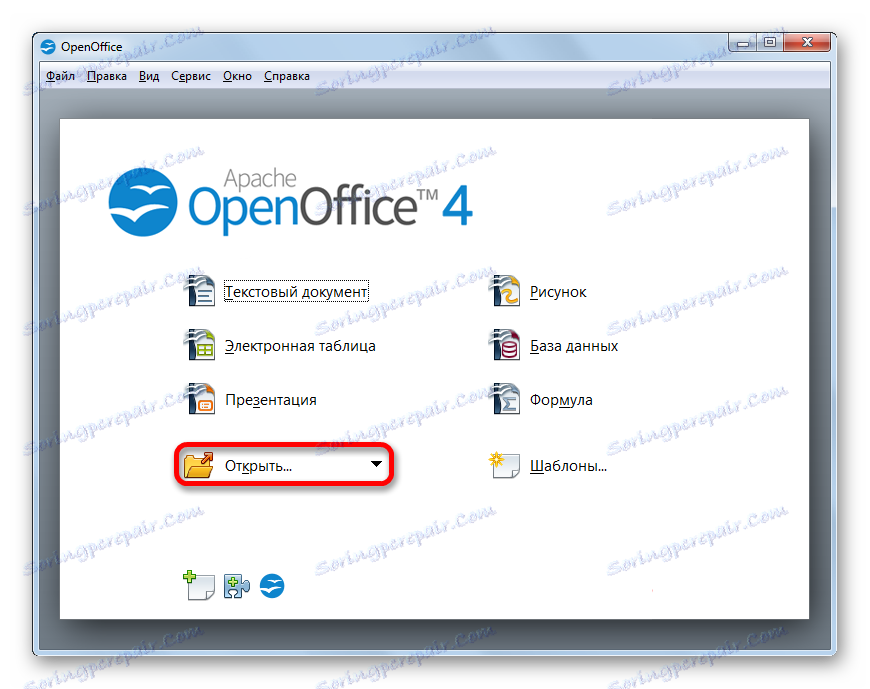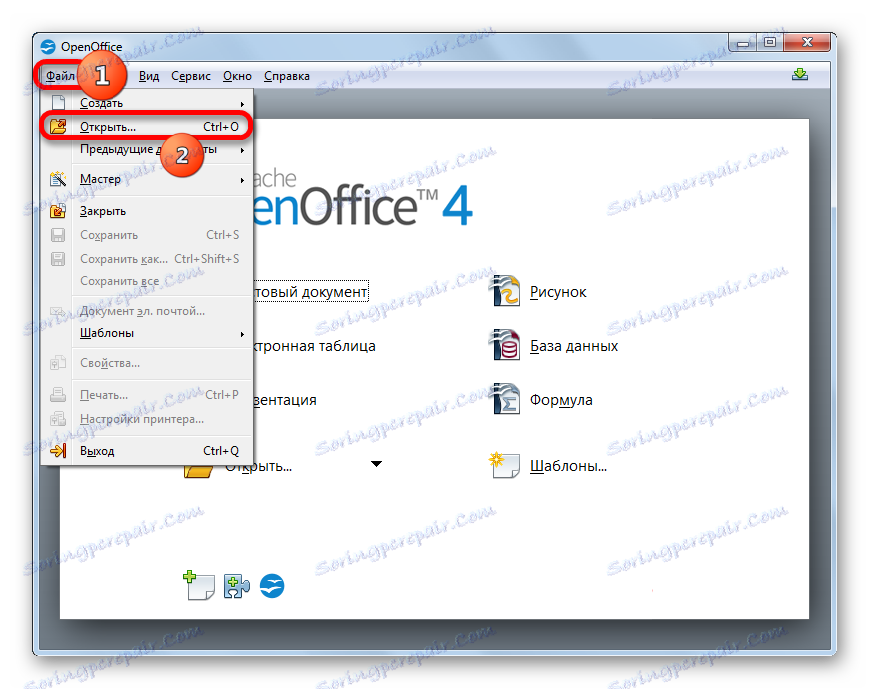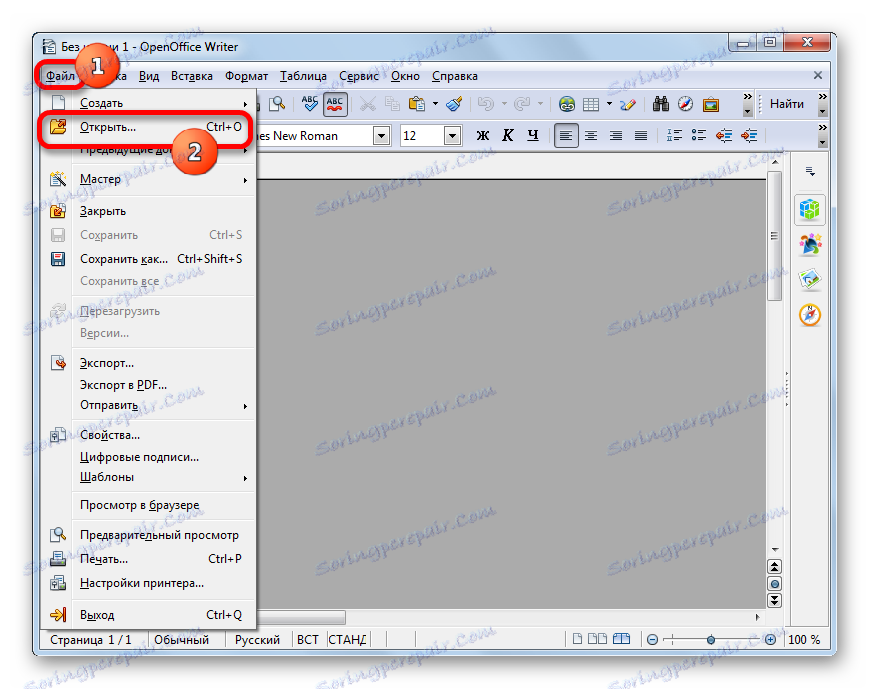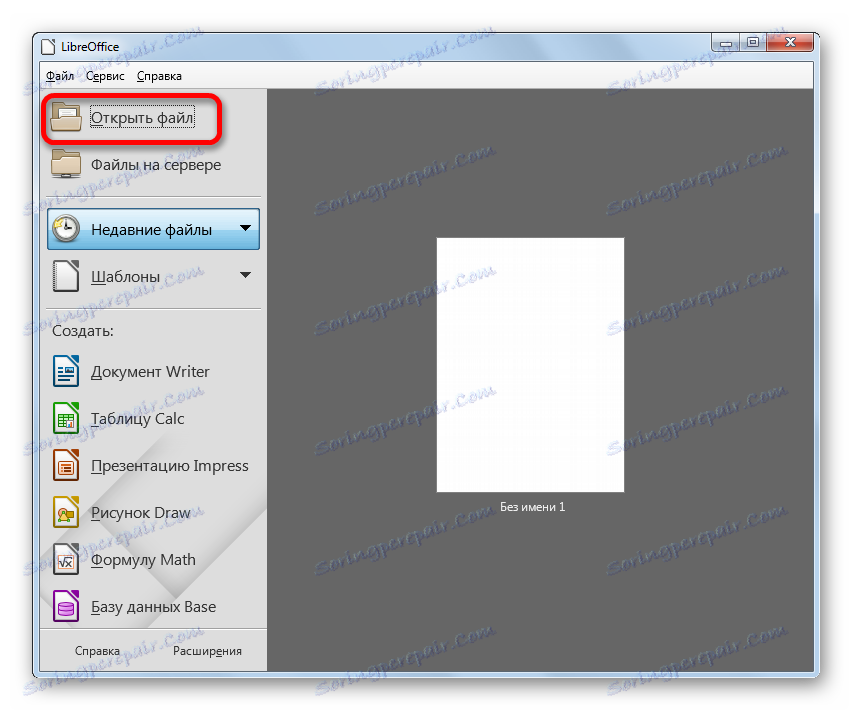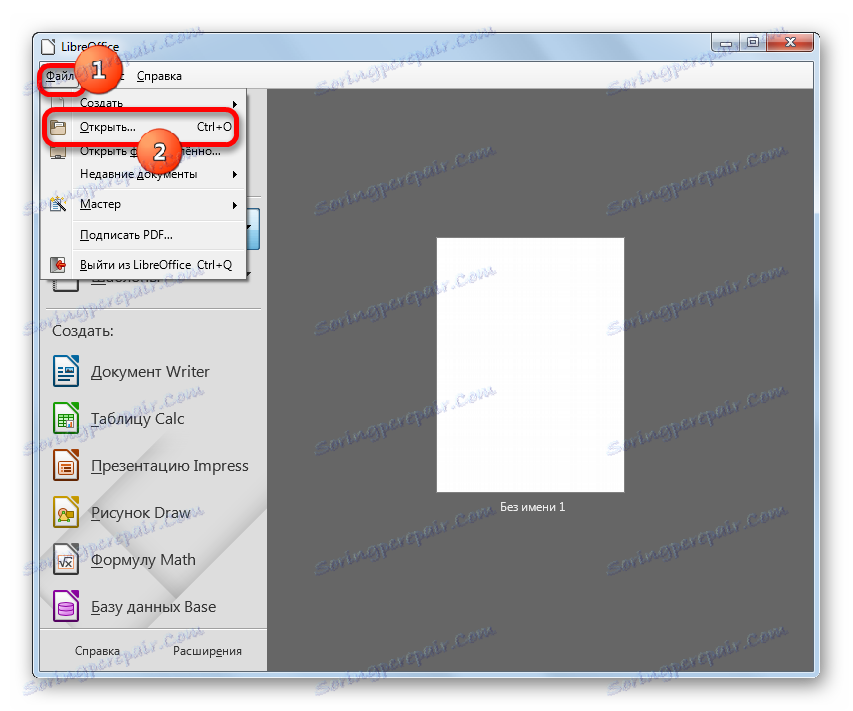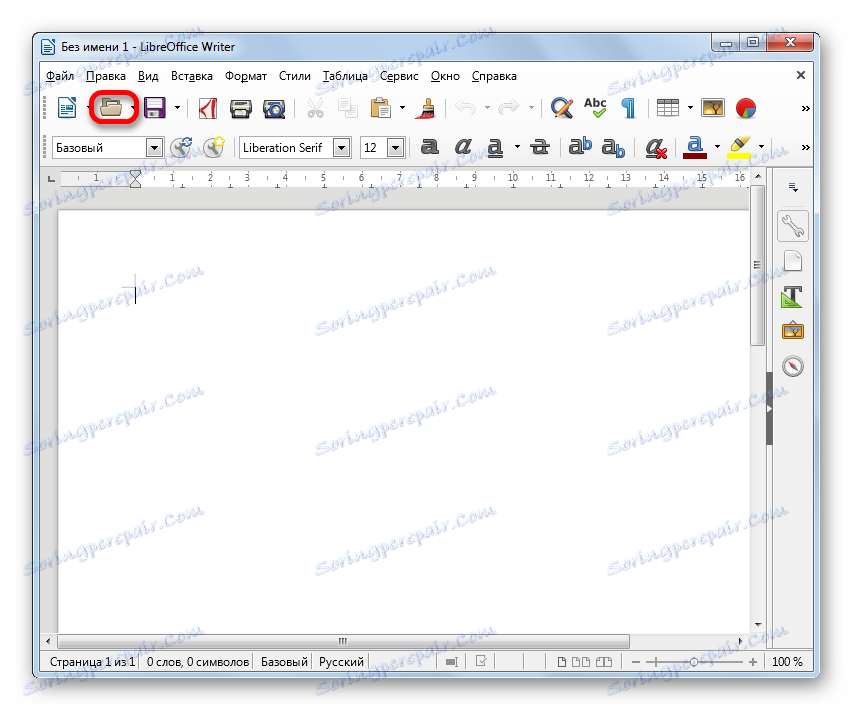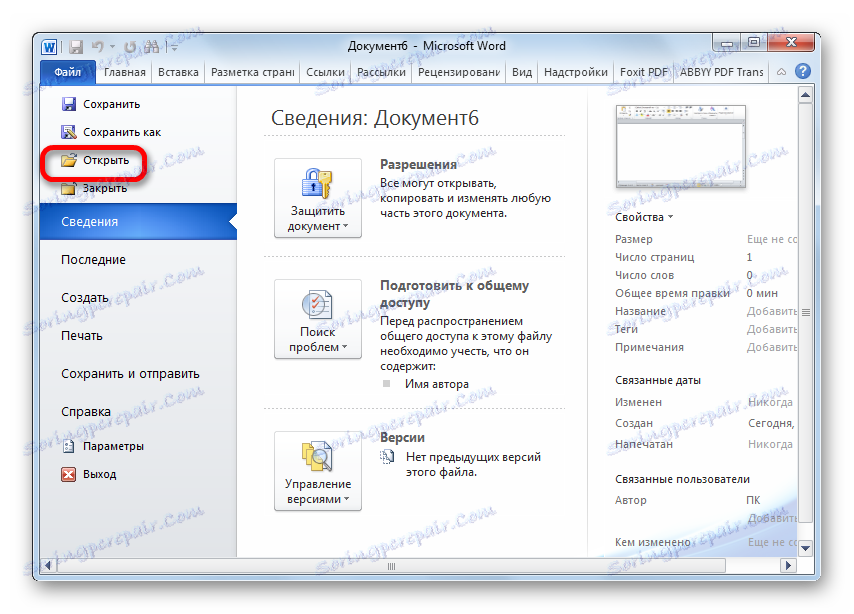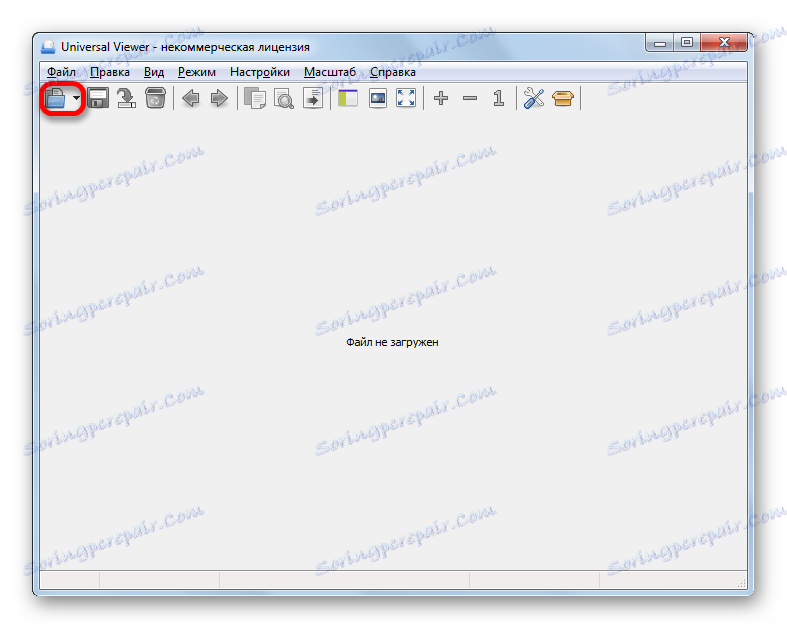Відкриваємо документ ODT
ODT (Open Document Text) є вільним аналогом вордівських форматів DOC і DOCX. Подивимося, які існують програми для відкриття файлів із зазначеним розширенням.
зміст
Відкриття файлів ODT
З огляду на, що ODT є аналогом вордівських форматів, неважко здогадатися, що з ним вміють працювати, в першу чергу, текстові процесори. Крім того, вміст документів ODT можна переглянути за допомогою деяких універсальних переглядачів.
Спосіб 1: OpenOffice Writer
Перш за все, подивимося, як запустити ODT в текстовому процесорі Writer, що входить до складу пакетного продукту OpenOffice . Для Writer вказаний формат носить базовий характер, тобто, програма за замовчуванням виконує збереження документів саме в ньому.
- Запустіть пакетний продукт OpenOffice. У стартовому віконці зробіть клацання по «Відкрити ...» або комбінований клік Ctrl + O.
![Перехід у вікно відкриття файлу в стартовому вікні OpenOffice]()
Якщо ви віддаєте перевагу діяти через меню, то клацніть в ньому пункт «Файл» і з розгорнувся списку виберіть «Відкрити ...».
![Перехід у вікно відкриття файлу через верхнє горизонтальне меню в стартовому вікні OpenOffice]()
- Застосування будь-якого з описаних дій призведе до активації інструменту «Відкрити». Виконаємо в ньому пересування в ту директорію, де локалізована цільовий об'єкт ODT. Відзначте ім'я і натисніть «Відкрити».
- Документ відображений у вікні Writer.
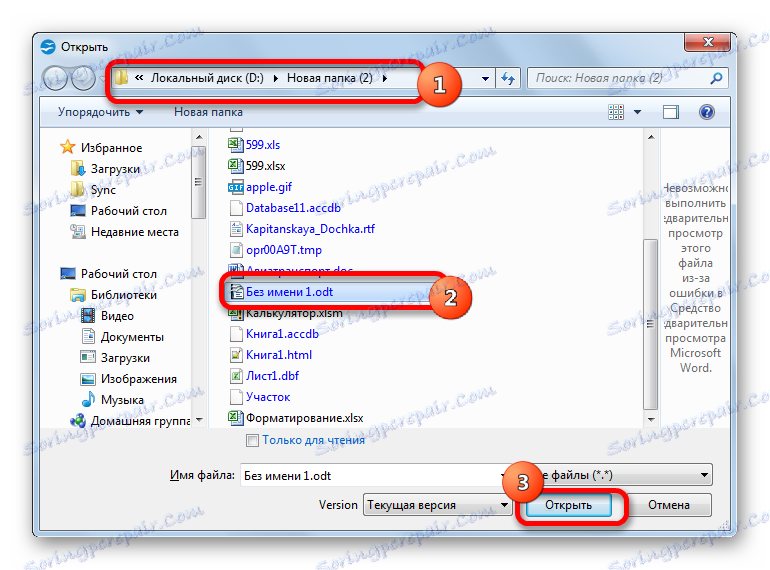
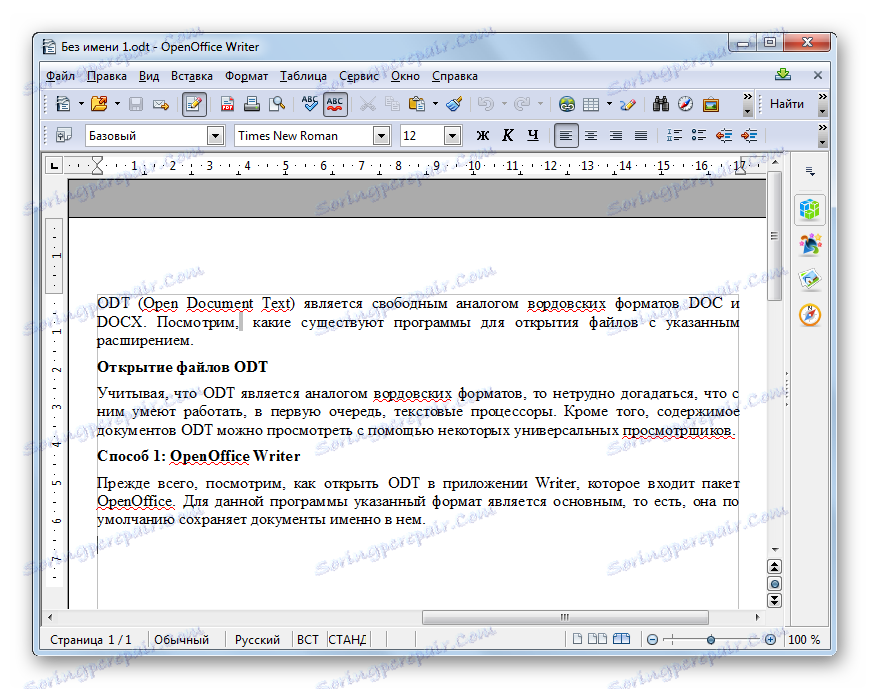
Ви можете перетягнути документ з Провідника Windows в стартове вікно OpenOffice. При цьому ліва кнопка мишки повинна бути затиснутою. Дана дія також призведе до відкриття файлу ODT.
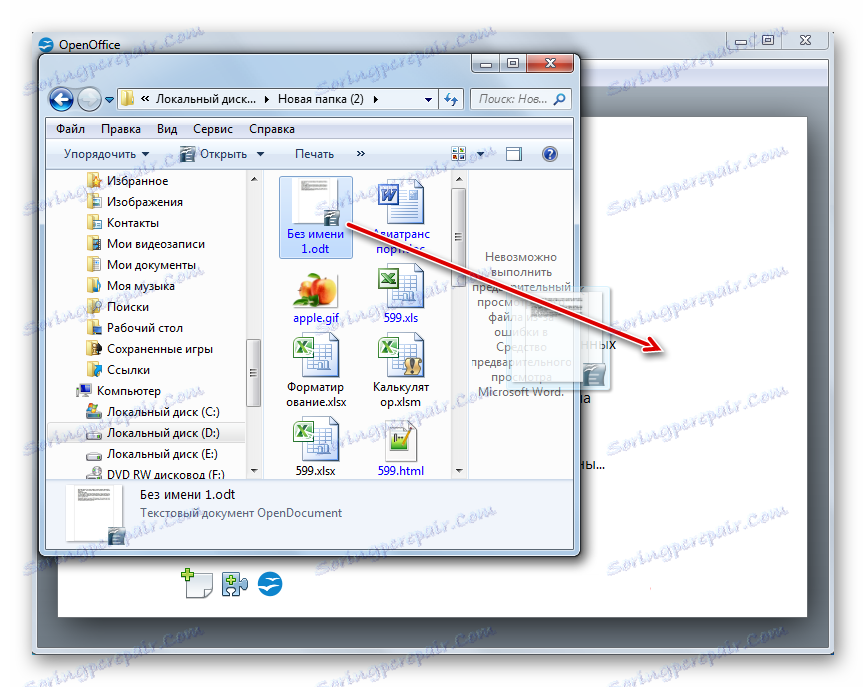
Існують варіанти запуску ODT і через внутрішній інтерфейс програми Writer.
- Слідом за тим, як вікно Writer відкриється, клацніть за назвою «Файл» в меню. З розгорнувся переліку виберіть «Відкрити ...».
![Перехід у вікно відкриття файлу через верхнє горизонтальне меню в програмі OpenOffice Writer]()
Альтернативні дії припускають клацання по значку «Відкрити» в формі папки або використання комбінації Ctrl + O.
- Після цього буде запущено вже знайоме вікно «Відкрити», де потрібно провести в точності такі ж дії, як і описані раніше.
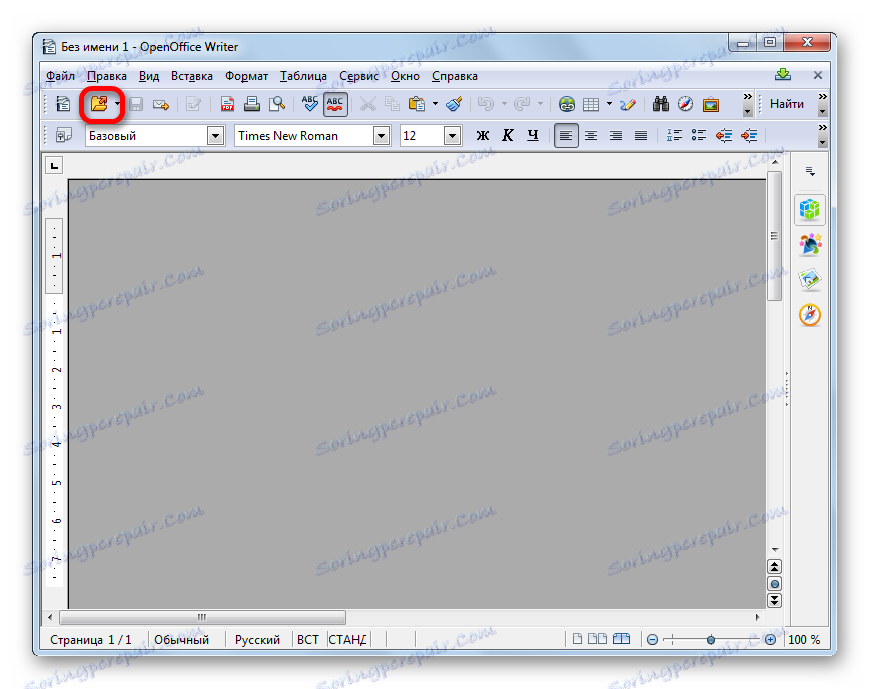
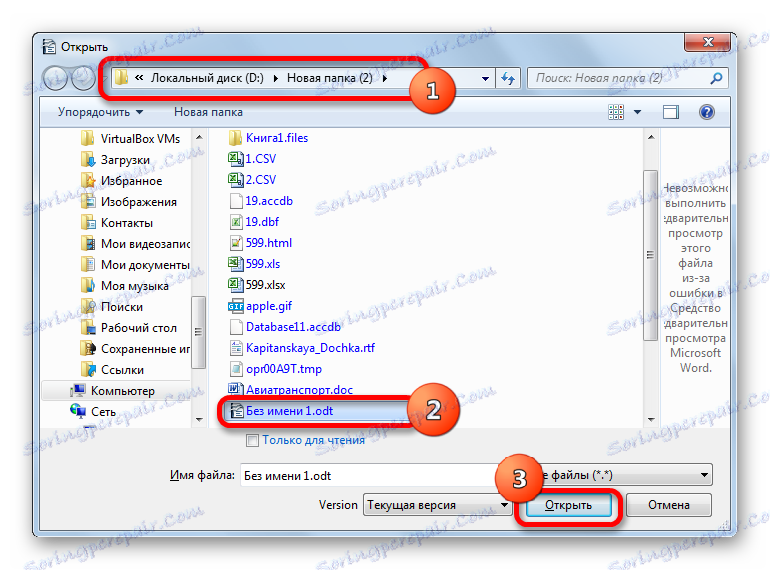
Спосіб 2: LibreOffice Writer
Ще однією вільної програмою, для якої основний формат ODT, є додаток Writer з офісного пакету LibreOffice . Подивимося, як за допомогою цього додатка переглянути документи зазначеного формату.
- Після запуску стартового вікна LibreOffice зробіть клацання по найменуванню «Відкрити файл».
![Перехід у вікно відкриття файлу в стартовому вікні LibreOffice]()
Зазначене вище дію можна замінити, клікнувши в меню за назвою «Файл», а з випав списку вибравши варіант «Відкрити ...».
![Перехід у вікно відкриття файлу через верхнє горизонтальне меню в стартовому вікні LibreOffice]()
Бажаючі також можуть застосувати поєднання Ctrl + O.
- Буде відкрито вікно запуску. У ньому переміститеся в ту папку, де знаходиться документ. Проведіть його виділення і клацання по «Відкрити».
- Файл формату ODT відкриє у вікні LibreOffice Writer.
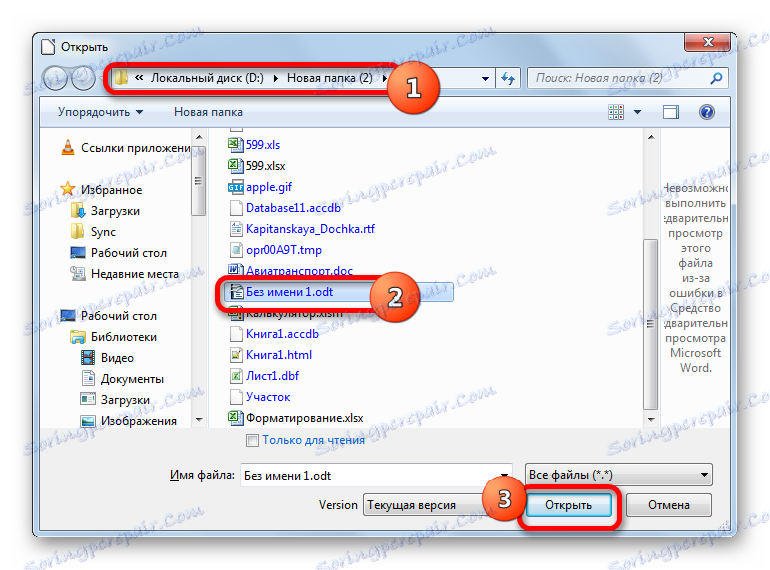
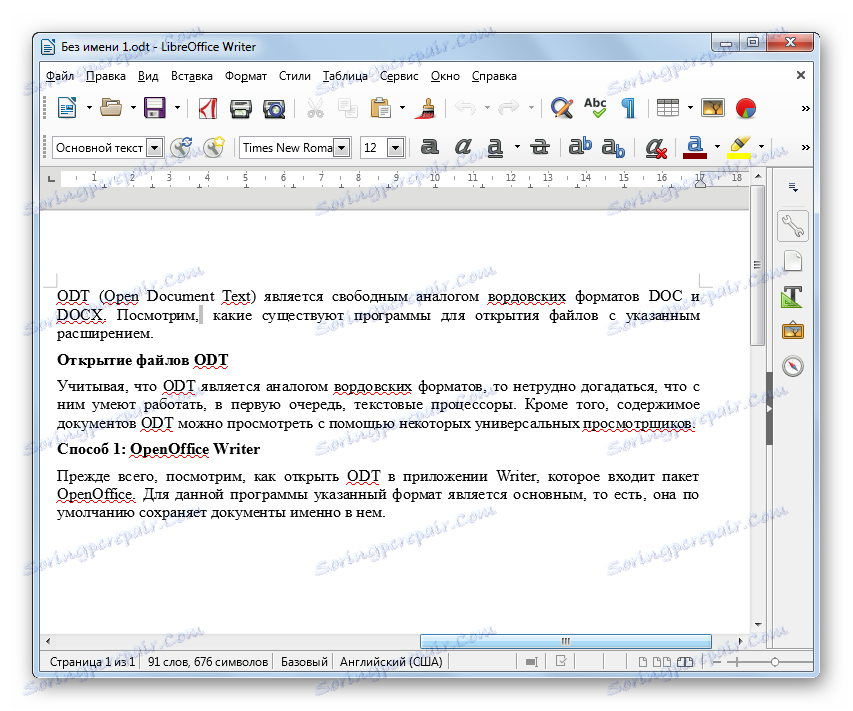
Також ви можете перетягнути файл з Провідника в стартове вікно LibreOffice. Після цього він відразу відобразиться у вікні програми Writer.
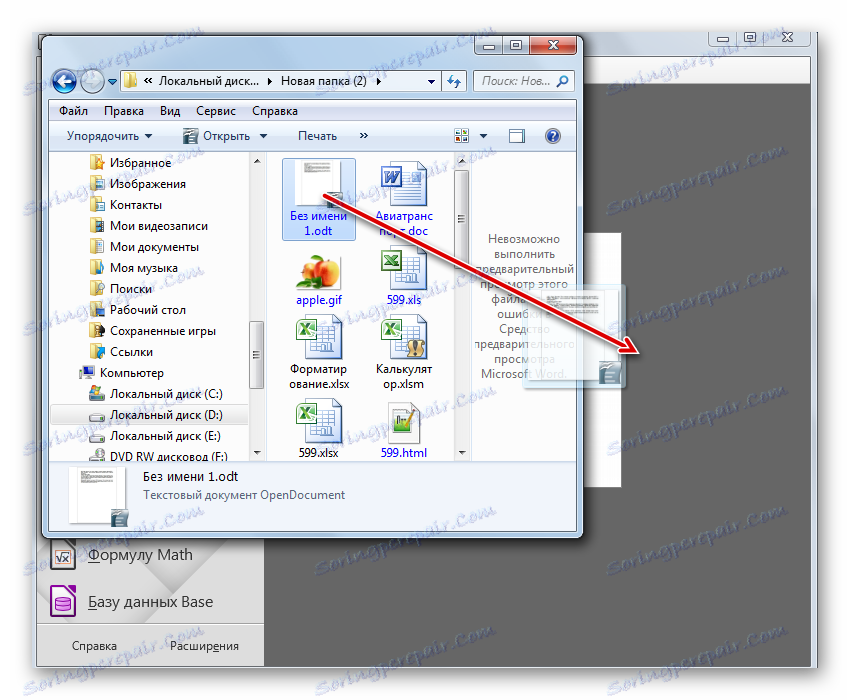
Як і у попереднього текстового процесора, у LibreOffice теж існує можливість запуску документа через інтерфейс Writer.
- Після запуску LibreOffice Writer виконайте клацання по значку «Відкрити» в формі папки або зробіть комбінацію Ctrl + O.
![Перехід у вікно відкриття файлу значок на панелі інструментів в програмі LibreOffice Writer]()
Якщо ви віддаєте перевагу проводити дії через меню, то послідовно клацніть по напису «Файл», а потім в розгорнулося списку «Відкрити ...».
- Будь-яке із запропонованих дії призводить до запуску вікна відкриття. Маніпуляції в ньому описувалися при з'ясуванні алгоритму дій під час запуску ODT через стартове вікно.
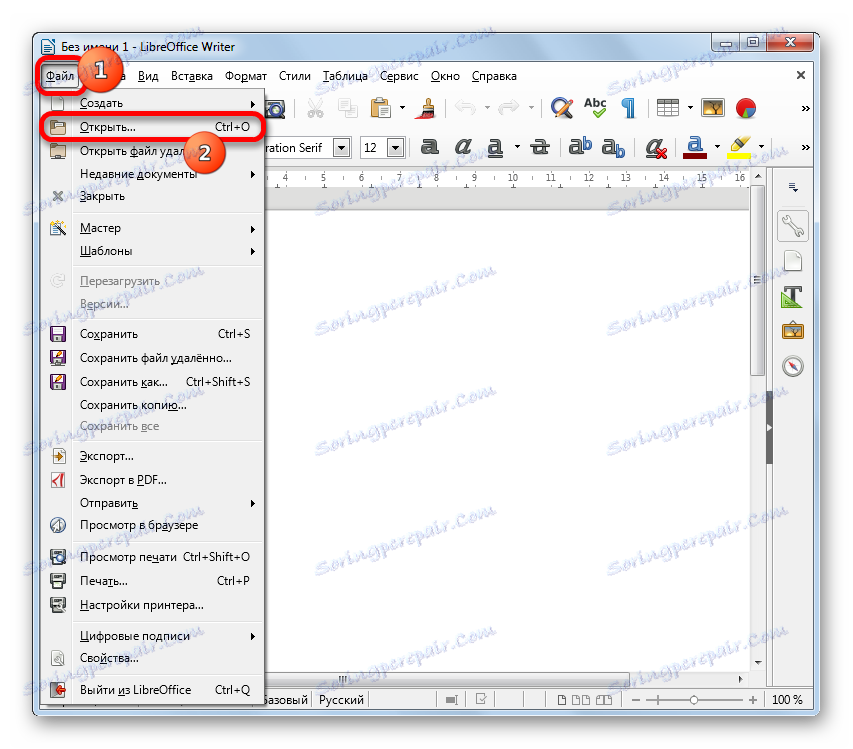
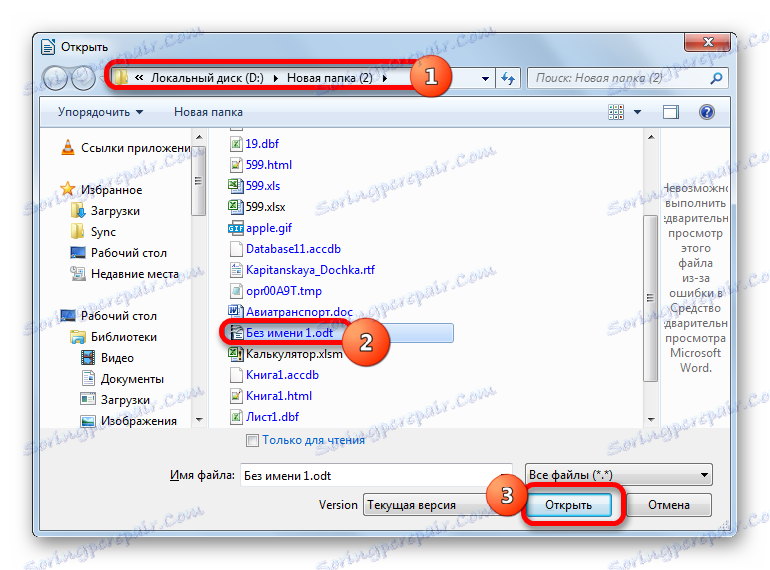
Спосіб 3: Microsoft Word
Відкриття документів з розширенням ODT також підтримує популярна програма Word з пакету Microsoft Office.
- Після запуску Ворда виконайте пересування у вкладку «Файл».
- Виконайте клацання по «Відкрити» в бічному меню.
![Перехід у вікно відкриття файлу в Microsoft Word]()
Два вищевказаних кроку можна замінити простим натисканням Ctrl + O.
- У вікні відкриття документа переміститеся в той каталог, де розташований шуканий файл. Проведіть його виділення. Виконайте клацання по кнопці «Відкрити».
- Документ буде доступний для перегляду і редагування через інтерфейс Ворд.
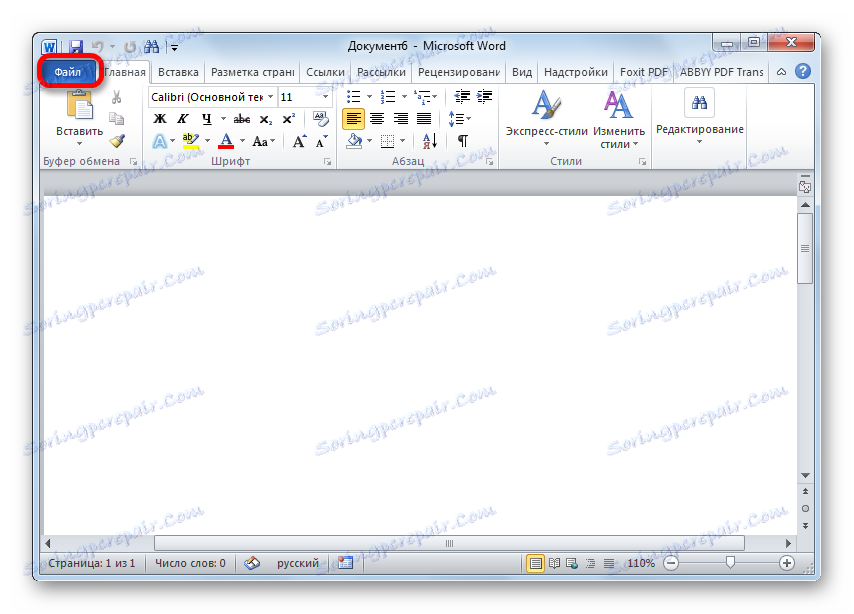
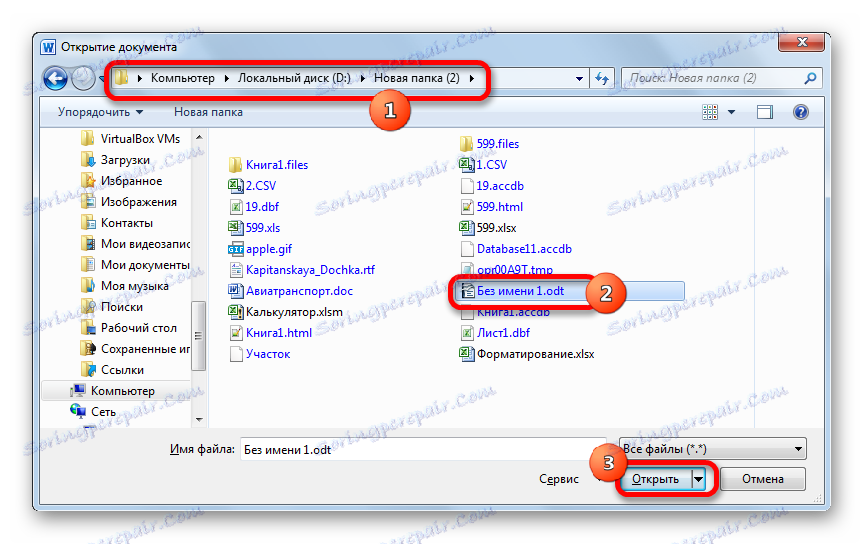
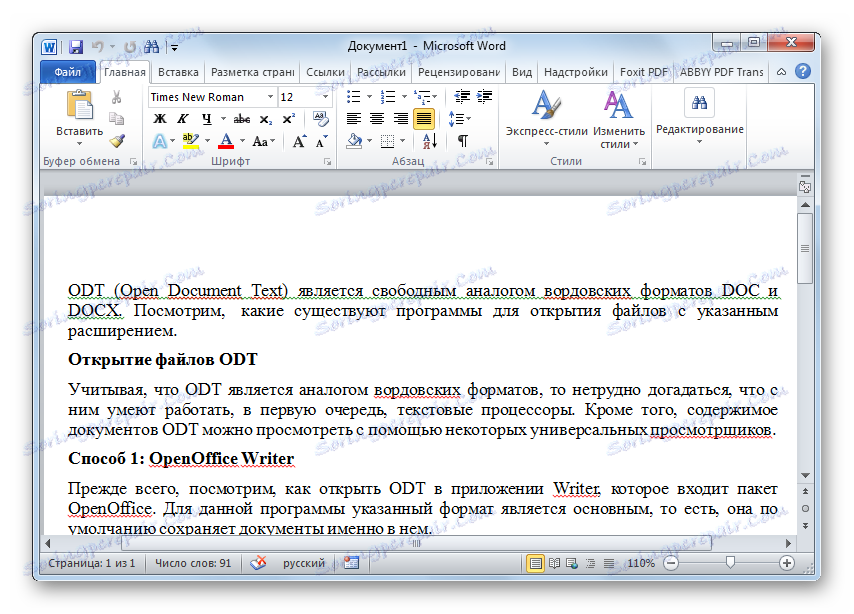
Спосіб 4: Universal Viewer
Крім текстових процесорів, з досліджуваним форматом можуть працювати універсальні переглядачі. Однією з таких програм є Universal Viewer .
- Після запуску Universal Viewer зробіть клацання по значку «Відкрити» у вигляді папки або застосуйте вже добре відому комбінацію Ctrl + O.
![Перехід у вікно відкриття файлу значок на панелі інструментів в програмі Universal Viewer]()
Також можна замінити ці дії переходом по напису «Файл» в меню і подальшим переміщенням за пунктом «Відкрити ...».
- Дані дії призводять до активації вікна відкриття об'єкта. Прокрутіть в той каталог вінчестера, в якому вміщено об'єкт ODT. Після його виділення виконайте клацання по «Відкрити».
- Вміст документа відобразиться у вікні Universal Viewer.
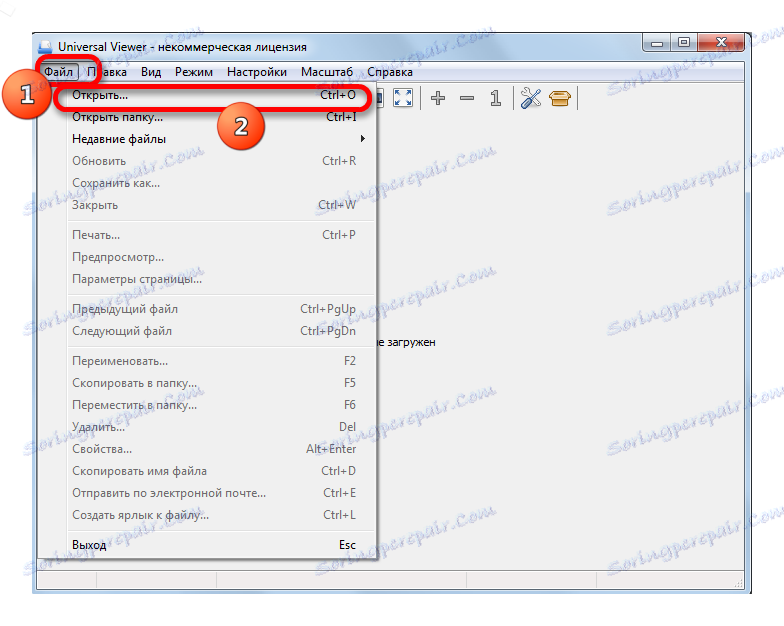
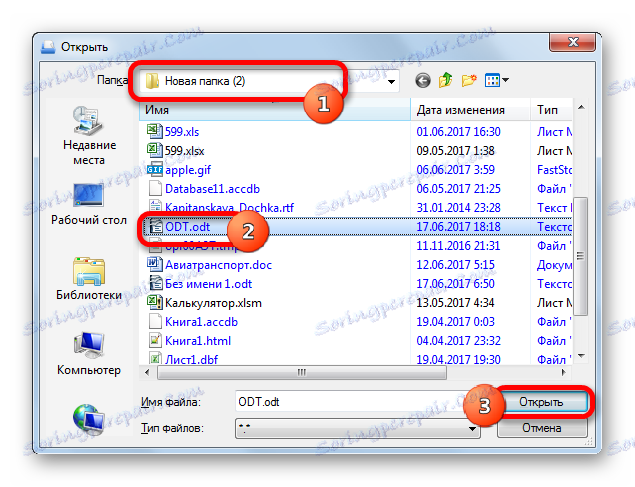
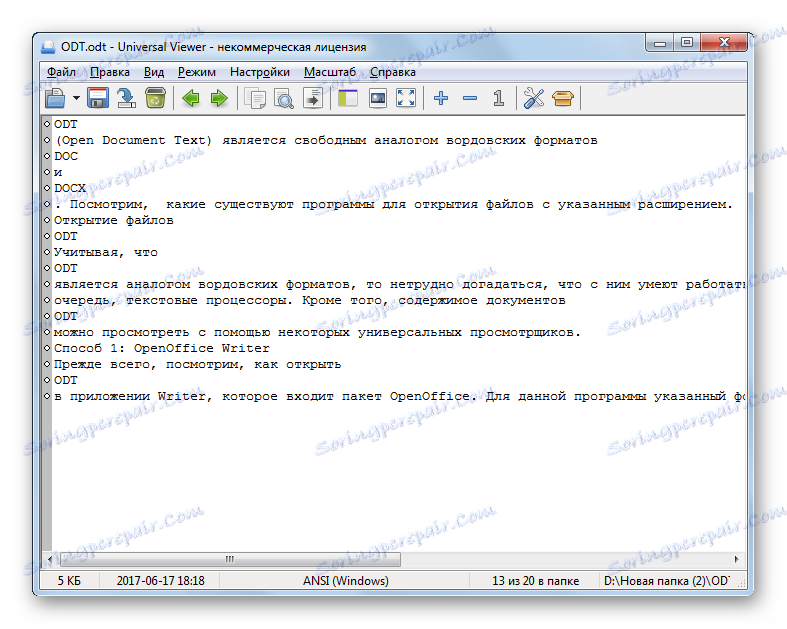
Також існує можливість запуску ODT шляхом перетягування об'єкта з Провідника в вікно програми.
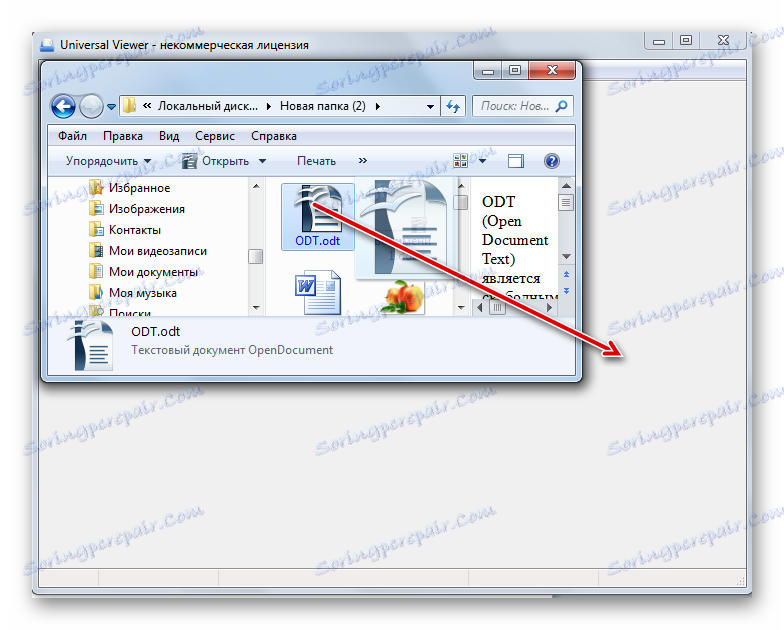
Але слід врахувати те, що Universal Viewer є все-таки універсальної, а не спеціалізованою програмою. Тому іноді вказане додаток може не підтримувати деякі стандартні ODT, припускається помилок при читанні. Крім того, на відміну від попередніх програм, в Universal Viewer можна тільки переглядати даний тип файлів, а не редагувати документ.
Як бачимо, файли формату ODT можна запустити за допомогою цілого ряду додатків. Найкраще для зазначених цілей використовувати спеціалізовані текстові процесори, що входять в офісні пакети OpenOffice, LibreOffice і Microsoft Office. Причому перші два варіанти навіть краще. Але, в крайньому випадку, для перегляду вмісту можна скористатися одним з текстових або універсальних переглядачів, наприклад, Universal Viewer.